在如今数字化的时代,网络已经成为人们生活中不可或缺的一部分。然而,有时我们可能会遇到电脑上网设置错误的问题,导致无法正常上网。为了帮助大家解决这些困扰,本文将介绍一些有效的方法来应对电脑上网设置错误,并享受畅快的网络体验。
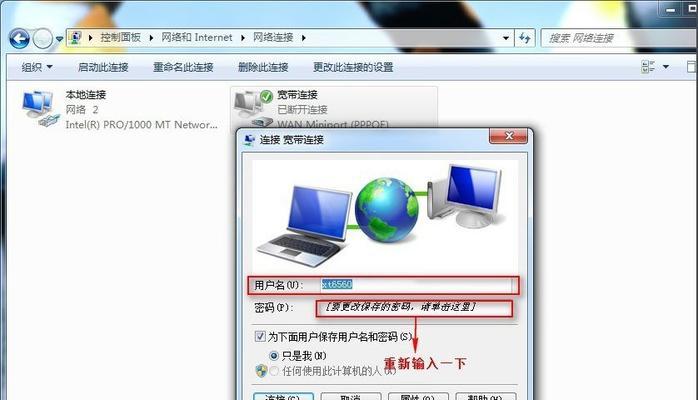
一:检查网络连接
我们需要确保电脑与网络连接正常。在电脑屏幕右下角的任务栏上找到网络连接图标,点击它可以显示当前的网络连接情况。如果显示“无网络连接”,则可能是因为网线没有插好或者Wi-Fi信号不稳定等问题。
二:重新启动路由器和电脑
有时候,电脑上网设置错误可能是由于路由器或电脑出现了故障或冲突造成的。在这种情况下,我们可以尝试重新启动路由器和电脑来解决问题。先关掉电脑,然后拔掉路由器的电源插头,等待几十秒后再重新插上电源插头,等待路由器重新启动后再开启电脑,看是否能够正常连接网络。
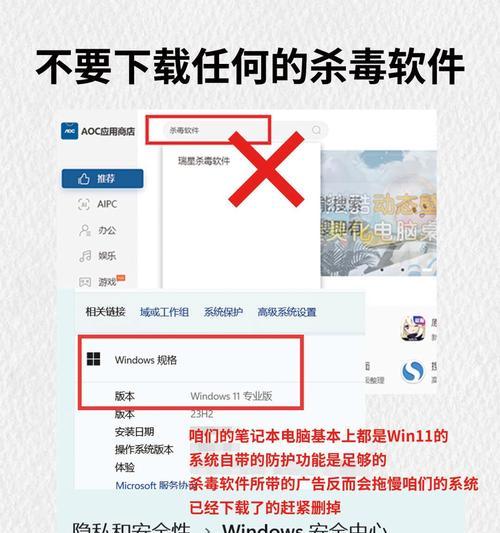
三:检查IP地址设置
在某些情况下,电脑上网设置错误可能是因为IP地址设置有误。我们可以按下Win+R键,在弹出的运行对话框中输入“cmd”,然后在命令提示符窗口中输入“ipconfig”命令来查看当前的IP地址。如果显示的IP地址不是以192.168.x.x或10.x.x.x开头,则可能需要重新设置IP地址。
四:刷新DNS缓存
DNS缓存也可能导致电脑上网设置错误。我们可以按下Win+R键,在运行对话框中输入“cmd”,然后在命令提示符窗口中输入“ipconfig/flushdns”命令来刷新DNS缓存,以解决由此引起的连接问题。
五:检查防火墙设置
有时候,电脑上网设置错误可能是由于防火墙阻止了网络连接。我们可以进入控制面板,找到并点击“WindowsDefender防火墙”选项,然后在左侧选择“允许应用或功能通过WindowsDefender防火墙”并检查需要使用网络连接的应用程序是否被允许。

六:更新网络驱动程序
过时或不兼容的网络驱动程序可能导致电脑上网设置错误。我们可以通过进入设备管理器,找到并展开“网络适配器”选项,然后右键点击网络适配器,选择“更新驱动程序”来检查并更新网络驱动程序。
七:使用网络故障排除工具
Windows系统提供了网络故障排除工具来帮助我们诊断和修复网络连接问题。我们可以按下Win+I键打开设置窗口,选择“网络和Internet”,然后在左侧选择“状态”,在页面底部找到“网络故障排除”并点击运行该工具,它将自动检测并修复可能的问题。
八:检查安全软件设置
有些安全软件可能会阻止电脑正常连接互联网,导致电脑上网设置错误。我们可以打开安全软件的设置界面,检查是否有网络连接相关的设置,并确保允许电脑连接到互联网。
九:更换DNS服务器地址
有时,电脑上网设置错误可能是由于DNS服务器的问题。我们可以按下Win+R键,在运行对话框中输入“controlpanel”,然后在控制面板中找到并点击“网络和Internet”选项,进入“网络和共享中心”,在左侧选择“更改适配器设置”,右键点击当前网络连接,选择“属性”,然后在“Internet协议版本4(TCP/IPv4)”属性中选择“使用下面的DNS服务器地址”并手动输入可靠的DNS服务器地址。
十:检查网线和网络设备
如果我们是通过有线连接上网,那么检查网线是否损坏或插入不牢固也是必要的。同时,确保网络设备如交换机或路由器正常工作。
十一:重置网络设置
如果所有上述方法都无法解决电脑上网设置错误的问题,我们可以尝试重置网络设置。按下Win+R键,在运行对话框中输入“cmd”,然后在命令提示符窗口中输入“netshwinsockreset”和“netshintipreset”命令来重置网络设置。
十二:联系网络服务提供商
如果电脑上网设置错误依然无法解决,可能是由于网络服务提供商的问题。在这种情况下,我们需要联系他们,向他们反映问题并寻求帮助。
十三:更新操作系统和应用程序
及时更新操作系统和应用程序也是避免电脑上网设置错误的好方法。新版本的操作系统和应用程序通常会修复已知的问题,并提供更好的稳定性和兼容性。
十四:关注网络技术动态
由于网络技术不断发展,电脑上网设置错误的解决方法也在不断更新和改进。我们应该关注网络技术动态,了解最新的解决方案和技巧。
十五:
在本文中,我们介绍了一些解决电脑上网设置错误的有效方法。通过检查网络连接、重新启动路由器和电脑、检查IP地址设置、刷新DNS缓存等步骤,我们可以轻松应对网络连接问题,畅享网络世界。如果问题依然存在,可以尝试联系网络服务提供商或寻求专业帮助。记住,保持系统和应用程序的更新,并关注网络技术动态,也是确保良好网络连接的重要因素。





